3DMax中如何使用锁定按钮来移动物体操作方法
溜溜自学 室内设计 2020-12-17 浏览:2098
3DMax软件在制做动画和3D场景时,模型经常会进行组合和移动摆放的位置。当场景中物体多时,对单个物体不方便选择和移动,这可以使用锁定按钮来移动物体。那么,3DMax中如何使用锁定按钮来移动物体呢?这里给大家演示3DMax中使用锁定按钮来移动物体的方法,希望能帮助到有需要的人。
想要更深入的了解“3DMax”可以点击免费试听溜溜自学网课程>>
工具/软件
电脑型号:联想(Lenovo)天逸510S; 系统版本:联想(Lenovo)天逸510S; 软件版本:3DMax2010
方法/步骤
第1步
打开3d max软件(这里用的3d max2010版的软件)。可看到四个视图窗口,在窗口的右边的创建面板上单击【图形】按钮,选择【样条线】在透视图中绘制出一个圆形和一个星形,如下图所示。
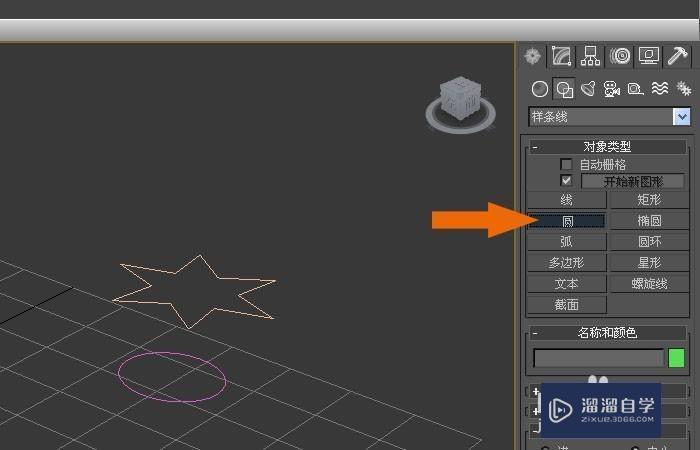
第2步
接着,鼠标左键选择【标准基本体】在透视图中绘制出一个球体和一个圆柱体,如下图所示。
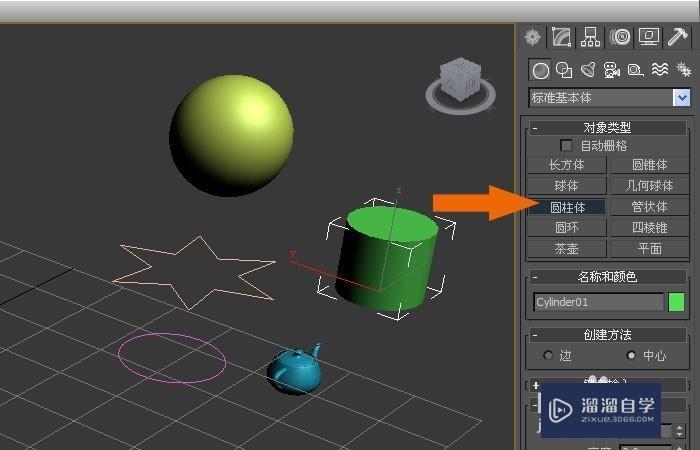
第3步
然后,鼠标左键框选透视图中的图形和物体,并单击锁定按钮,可以看到所选择的图形可以一起移动了,如下图所示。
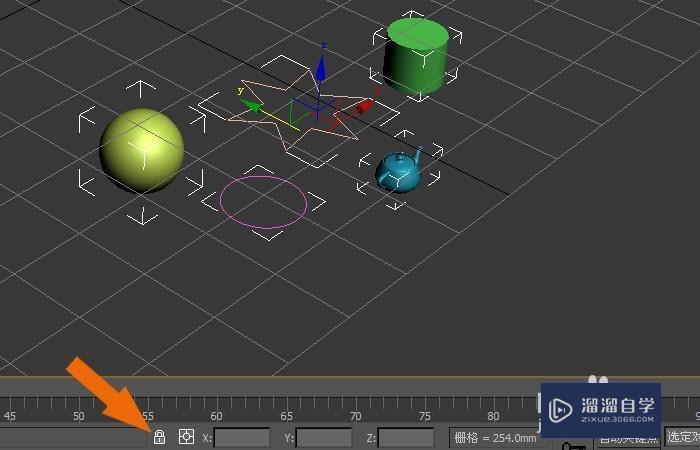
第4步
接着,鼠标左键选择球体,并单击锁定按钮,可以看到所选择的球体可以移动,如下图所示。
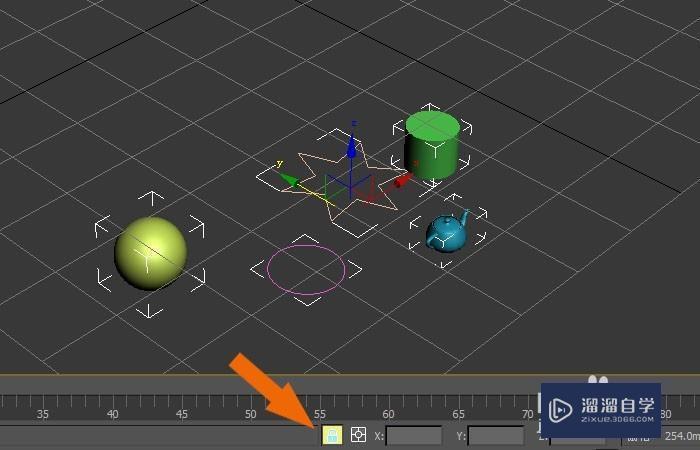
第5步
然后,通过空格按键来选择锁定按钮,鼠标左键在透视图中,选择星形和茶壶图形,移动到左边,如下图所示。
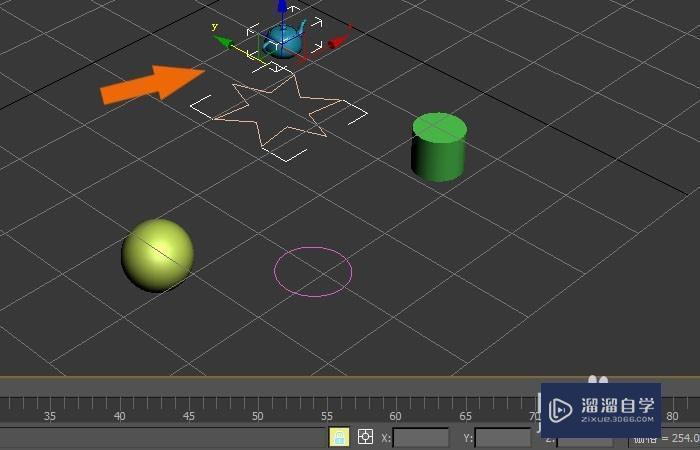
第6步
最后,在星形和茶壶图形中,选择茶壶图形,按下空格按键,选择茶壶图形移动到前面,如下图所示。通过这样的操作,可以方便的选择和移动物体。大家通过实例也来做做吧。
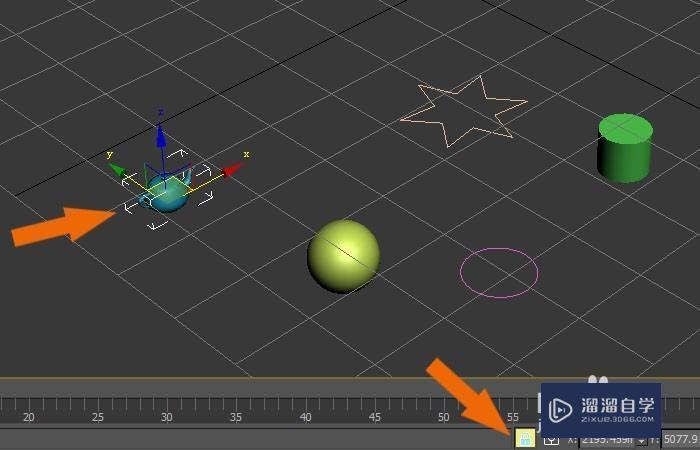
相关文章
距结束 04 天 03 : 32 : 00
距结束 01 天 15 : 32 : 00
首页







